苹果手机怎么录音?iPhone录音功能在哪?
随着工作和生活环境的不断变化,越来越多用户会使用到录音。但很多苹果用户以为iPhone不带录音功能,而去下载使用第三方APP,部分应用还收费。

其实,苹果手机是自带录音APP的,操作简单,关键还免费。教你这样正确打开&使用这款录音APP!
一、【语音备忘录】APP
iPhone自带【语音备忘录】APP录音功能的正确打开方式。
只需找到购买苹果手机时初始安装的录音APP,打开APP后,只需在iPhone操作界面点击红色的按钮,即可开始录音。
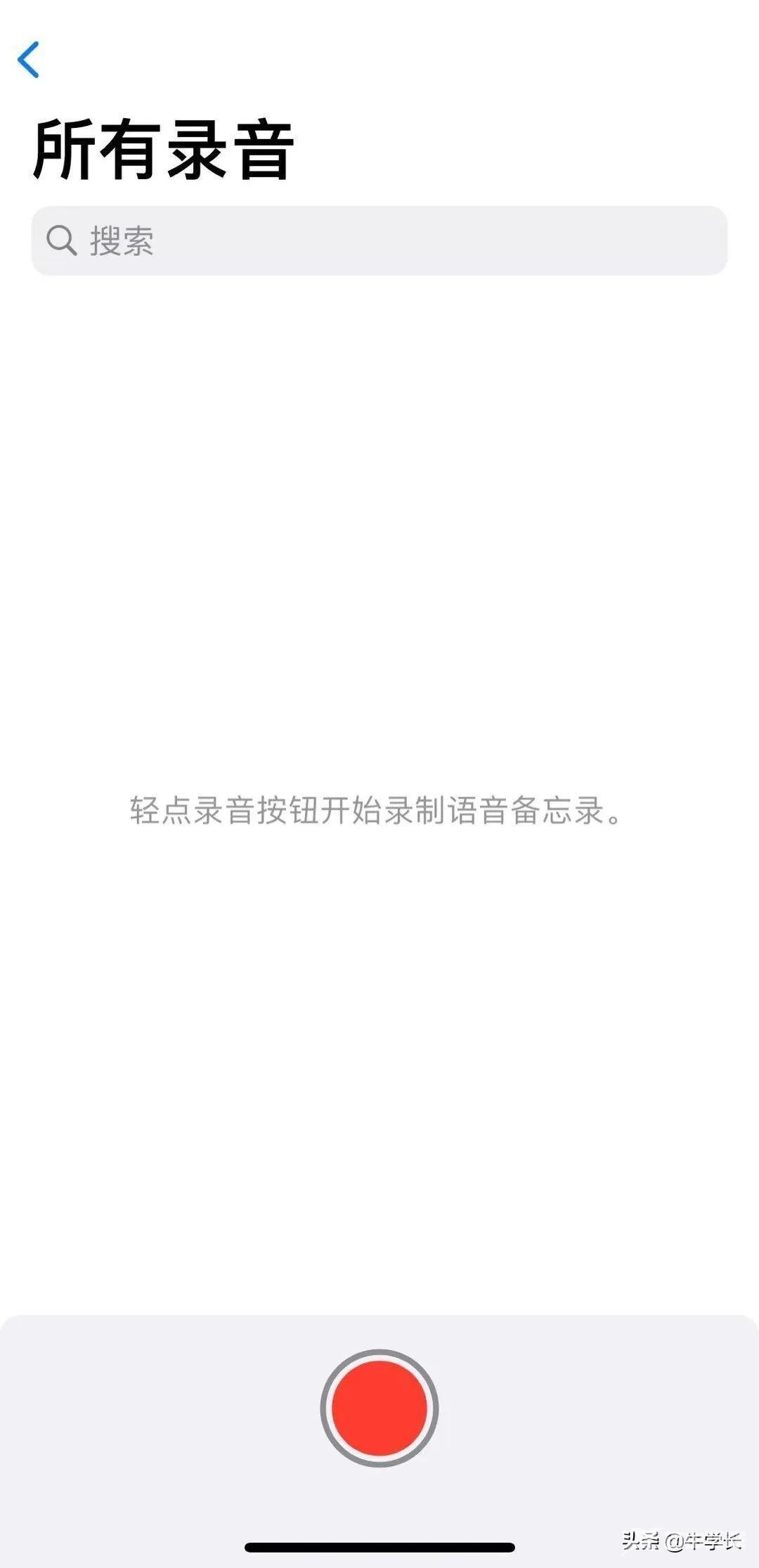
当完成录音后,只需再次点击红色的按钮,即可停止录音操作了。
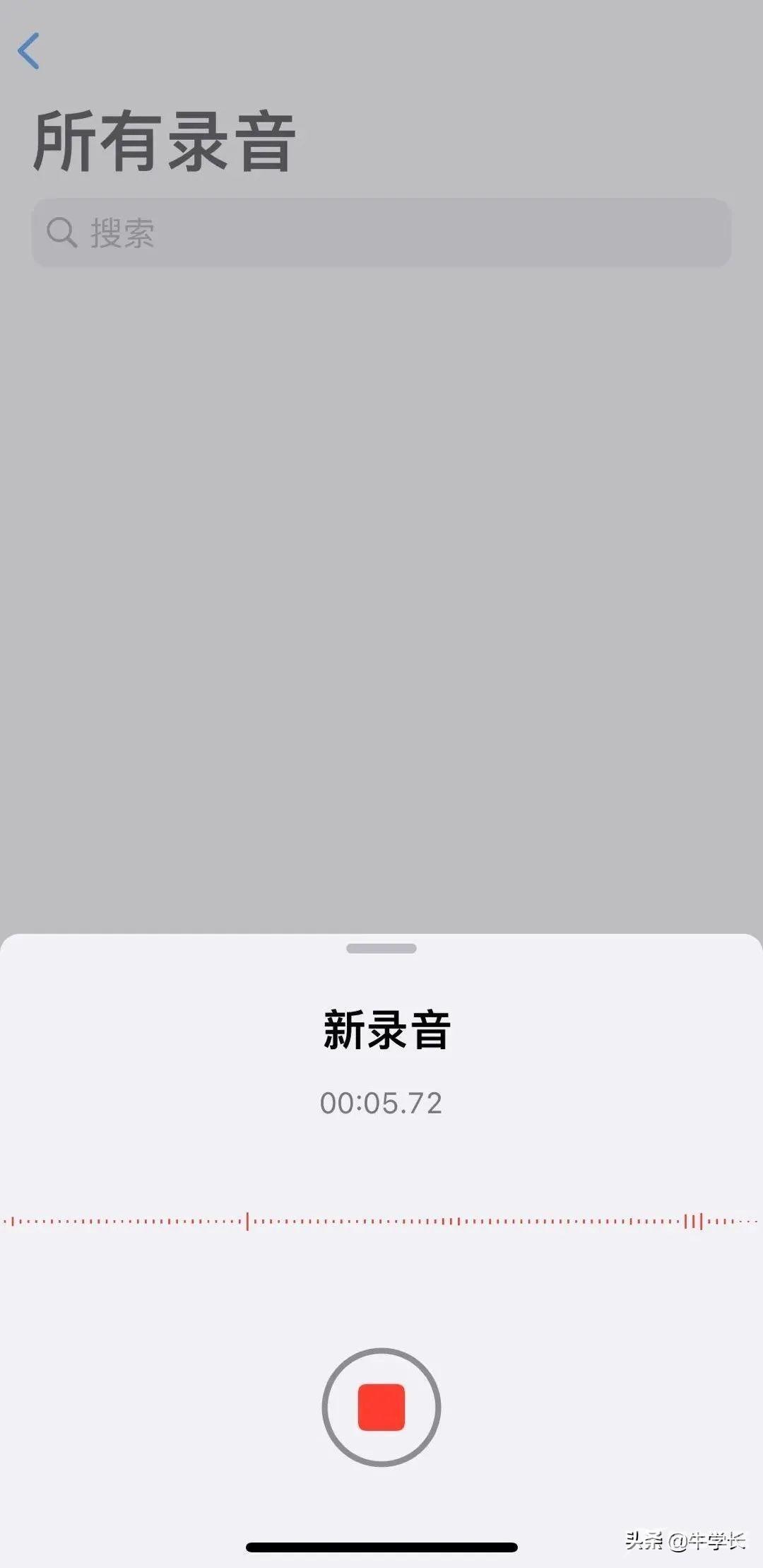
新录制完成的音频会自动保存在语音备忘录APP中,录制完成的音频还可以进行编辑,裁剪或去噪,非常方便实用。
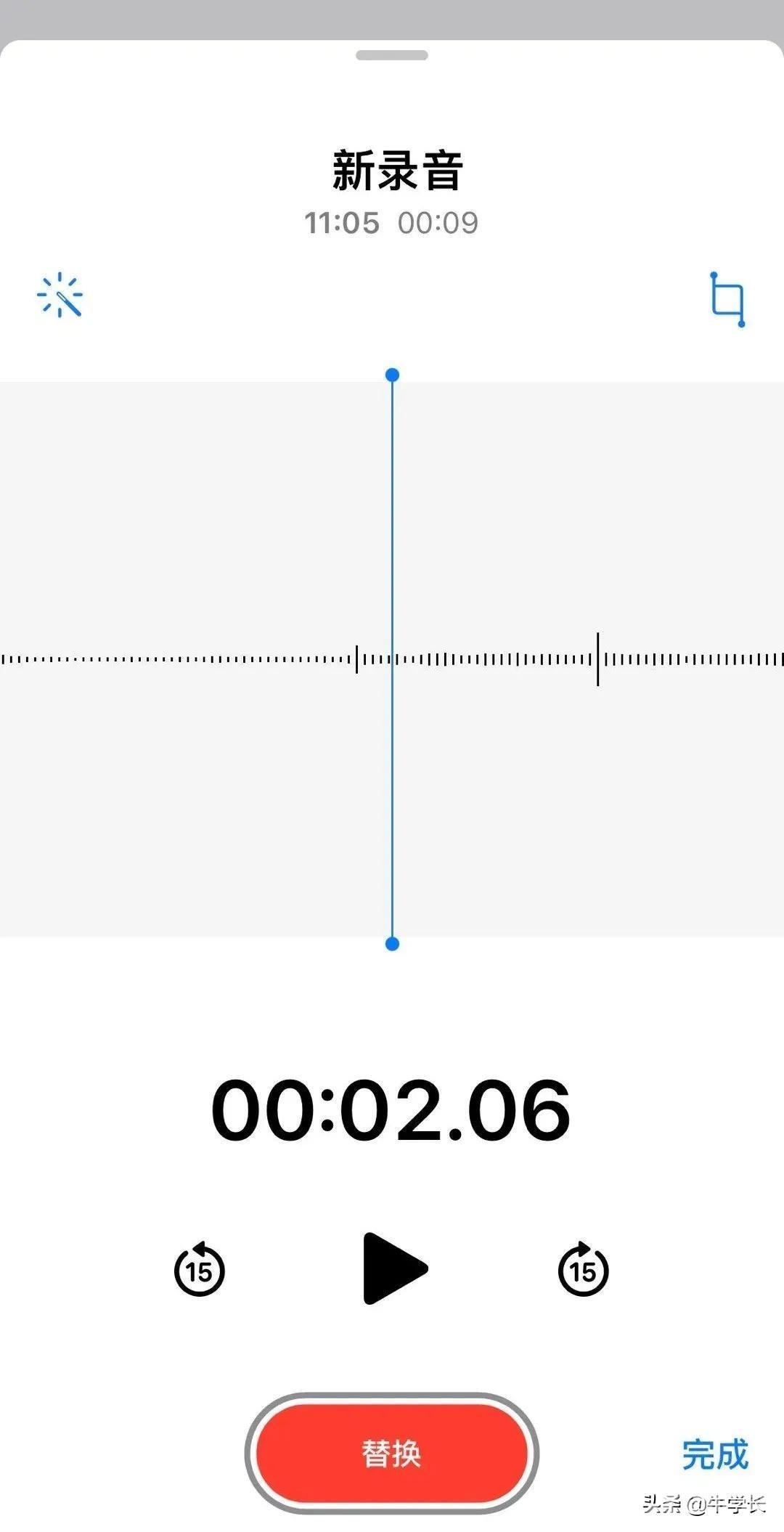
如果不小心左滑将录制好的音频文件删除了,还可以通过【语音备忘录】自带的“最近删除”文件夹,将30天内误删的音频文件重新恢复。
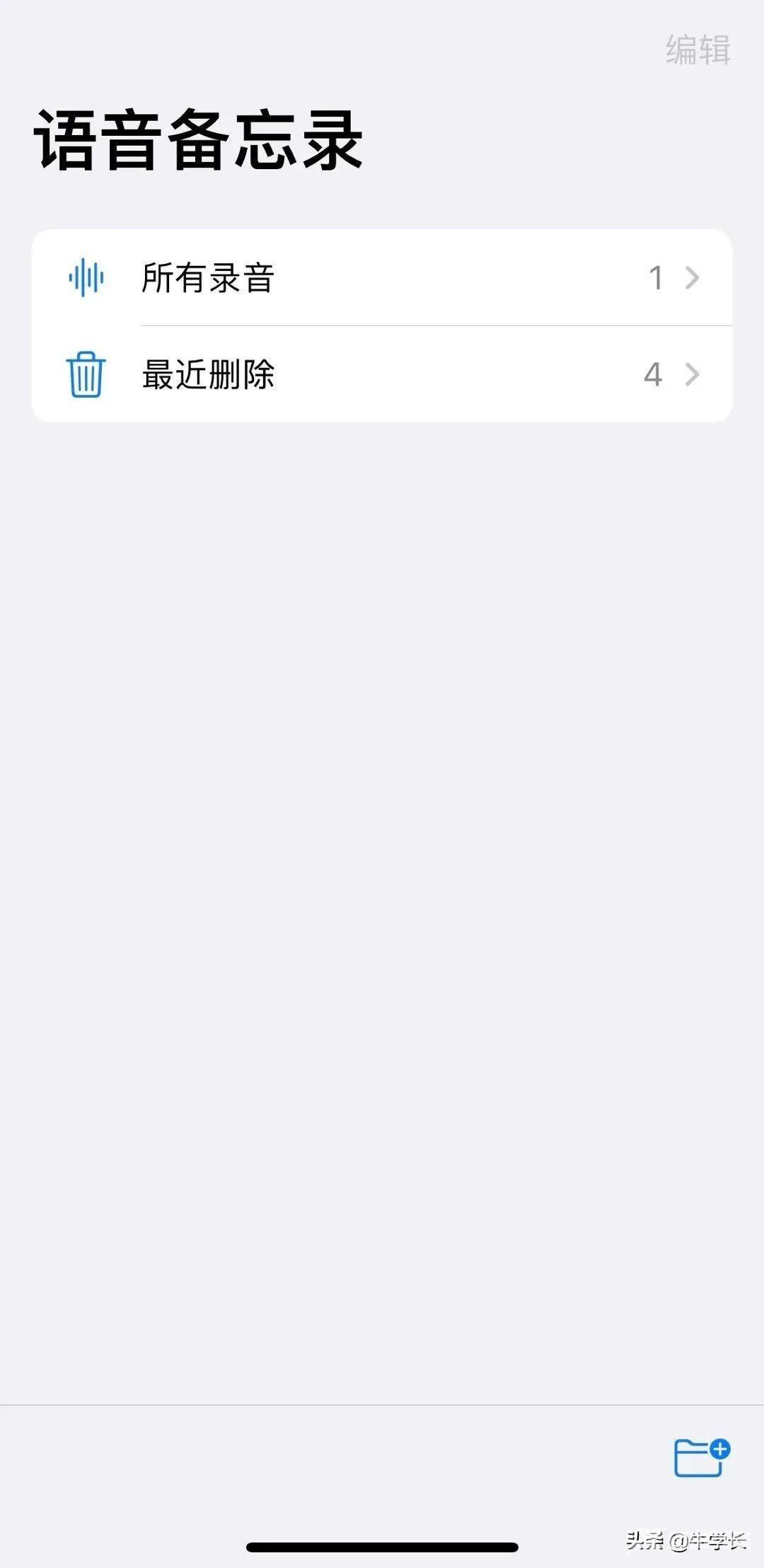
二、快速进入【语音备忘录】
如果iPhone界面应用太多,不能及时找到【语音备忘录】APP,可以尝试用下述 3 种方法来查找操作:
1、借助Siri语音控制,快速开始iPhone录音操作。
2、iPhone界面左滑到“APP资源库”,直接搜索【语音备忘录】APP,在搜索结果中进入应用。
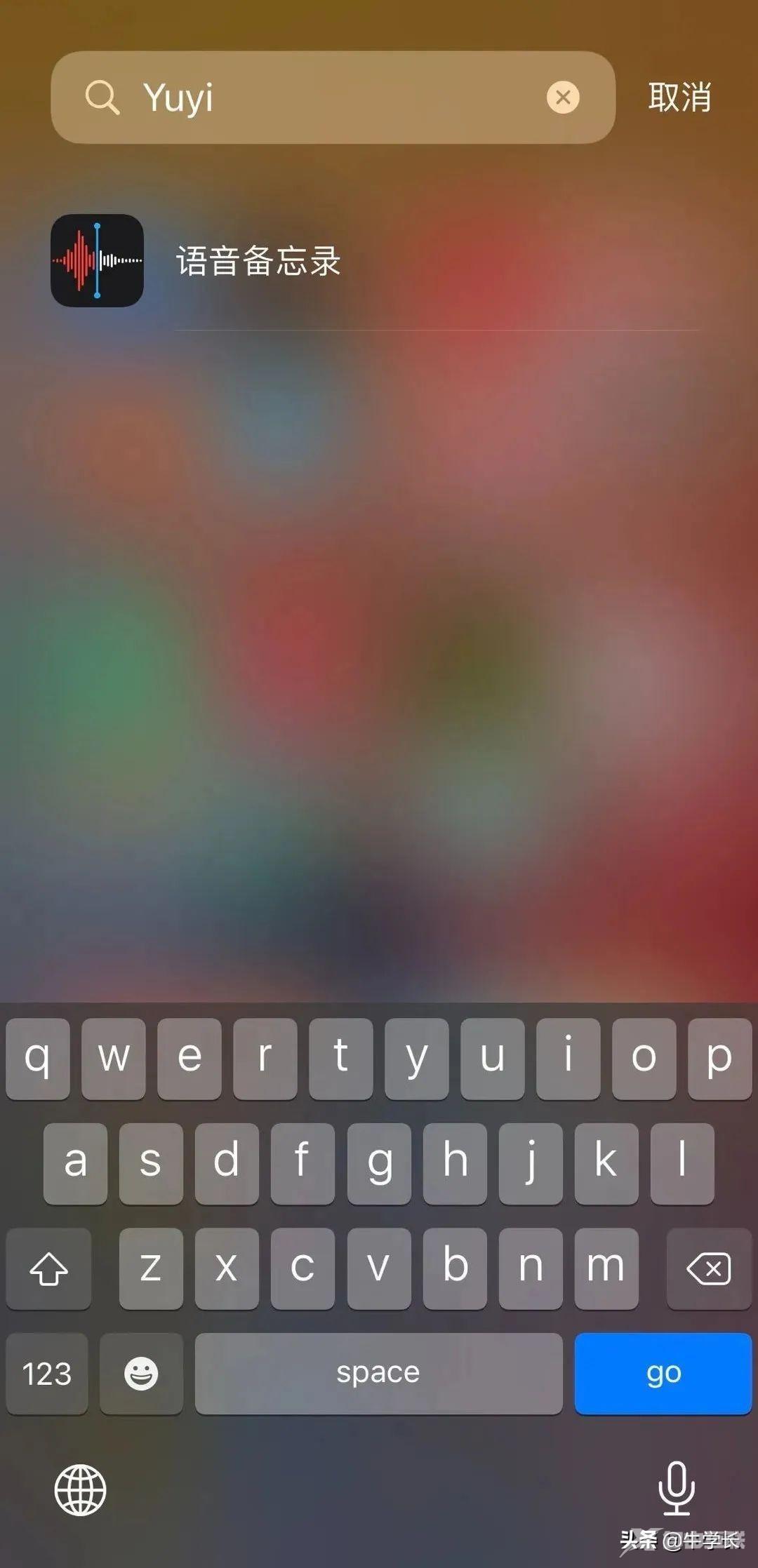
3、打开iPhone【设置】-【控制中心】,点击【控制中心】支持APP前面的绿色加号,将【语音备忘录】加入控制中心。
这样iPhone快速下拉打开控制中心时,就可以快速进行录音了。
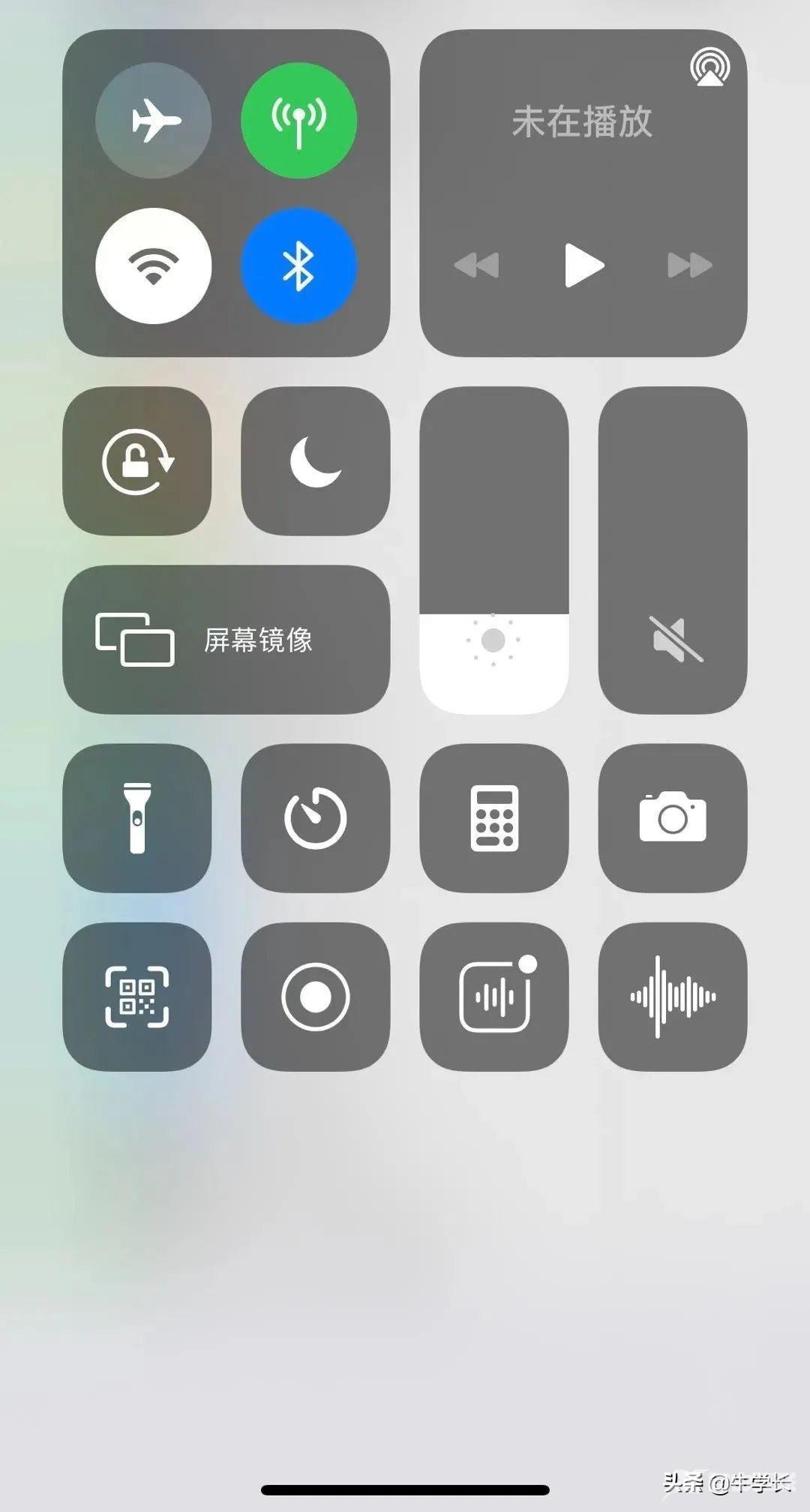
三、【语音备忘录】通话录音
虽然iPhone自带【语音备忘录】可以进行录音,但是并不能直接对通话语音进行录制。
因一些国家严令禁止这种行为,认为私自录制与他人的通话过程是侵犯他人隐私的行为,所以苹果没有提供这样的功能,需要通过第三方APP才能实现iPhone通话录音。

/////
以上,关于苹果手机自带录音APP打开&使用的正确操作,你学会了吗?
